解决方法步骤:
1、在搜索框中搜索字体,然后打开控制面板中的字体管理,如图所示:
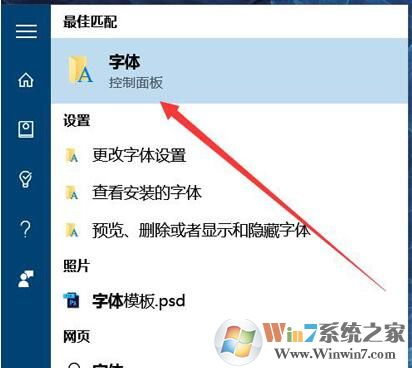
photoshop 出现cc选项乱码解决方法图一
2、接着打开字体窗口,搜索“宋体”,然后全选搜索到的字体,将其复制到桌面上。
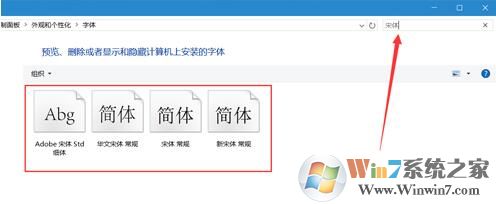
photoshop 出现cc选项乱码解决方法图二
3、选中桌面上的四个字体文件,右击选择“安装”,会提示已存在,选中覆盖继续安装即可。

photoshop 出现cc选项乱码解决方法图三
4、重启photoshop,发现cc选项字体就恢复正常了。
总结:以上就是win10出现photoshop cc乱码的解决方法了,有遇到这情况的用户可以参考文中方法进行解决,希望对大家有帮助。